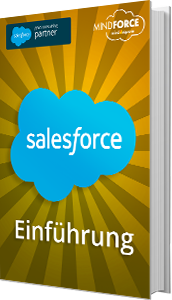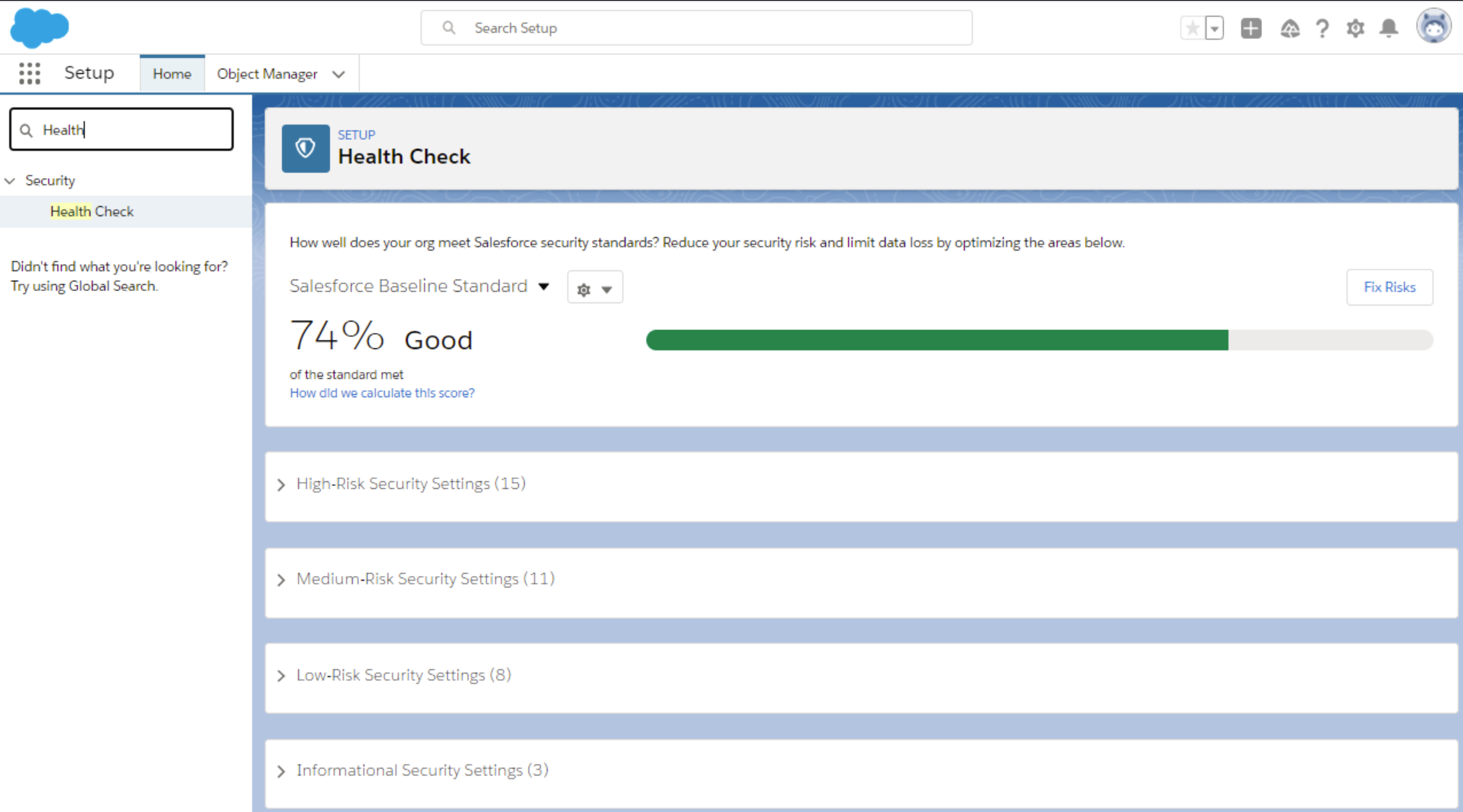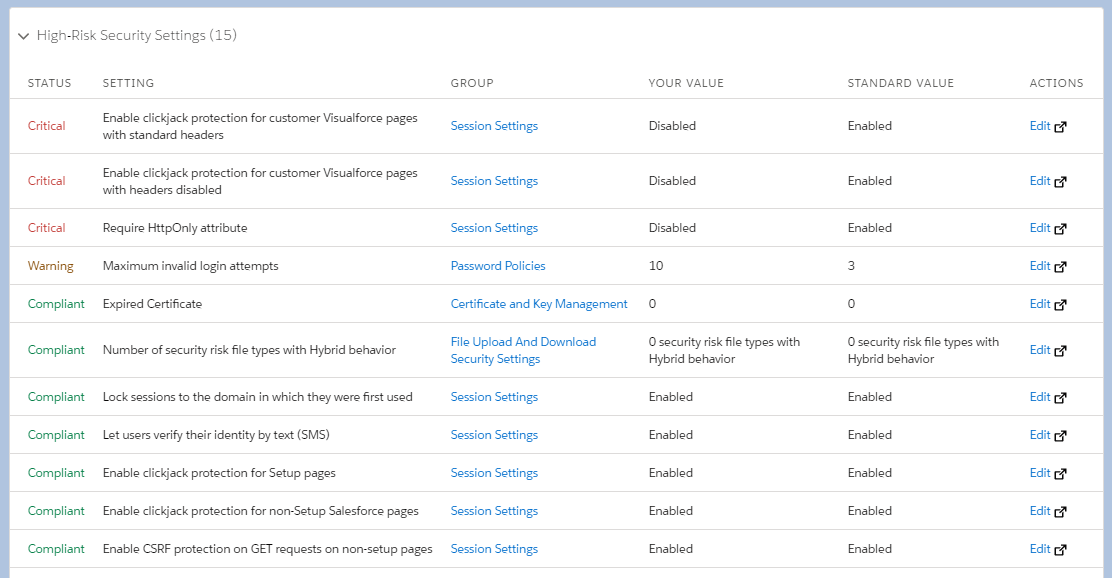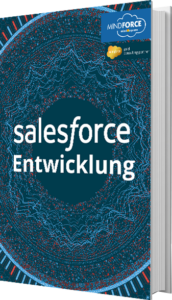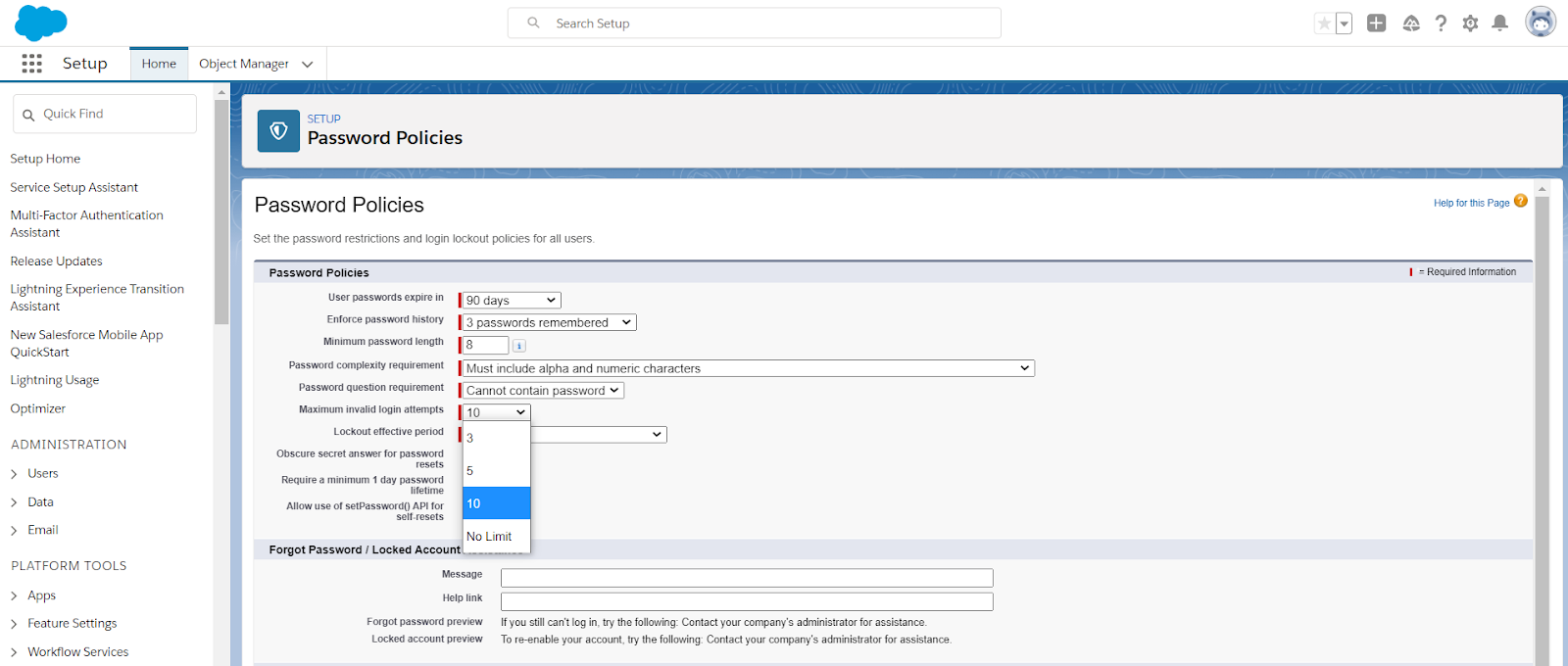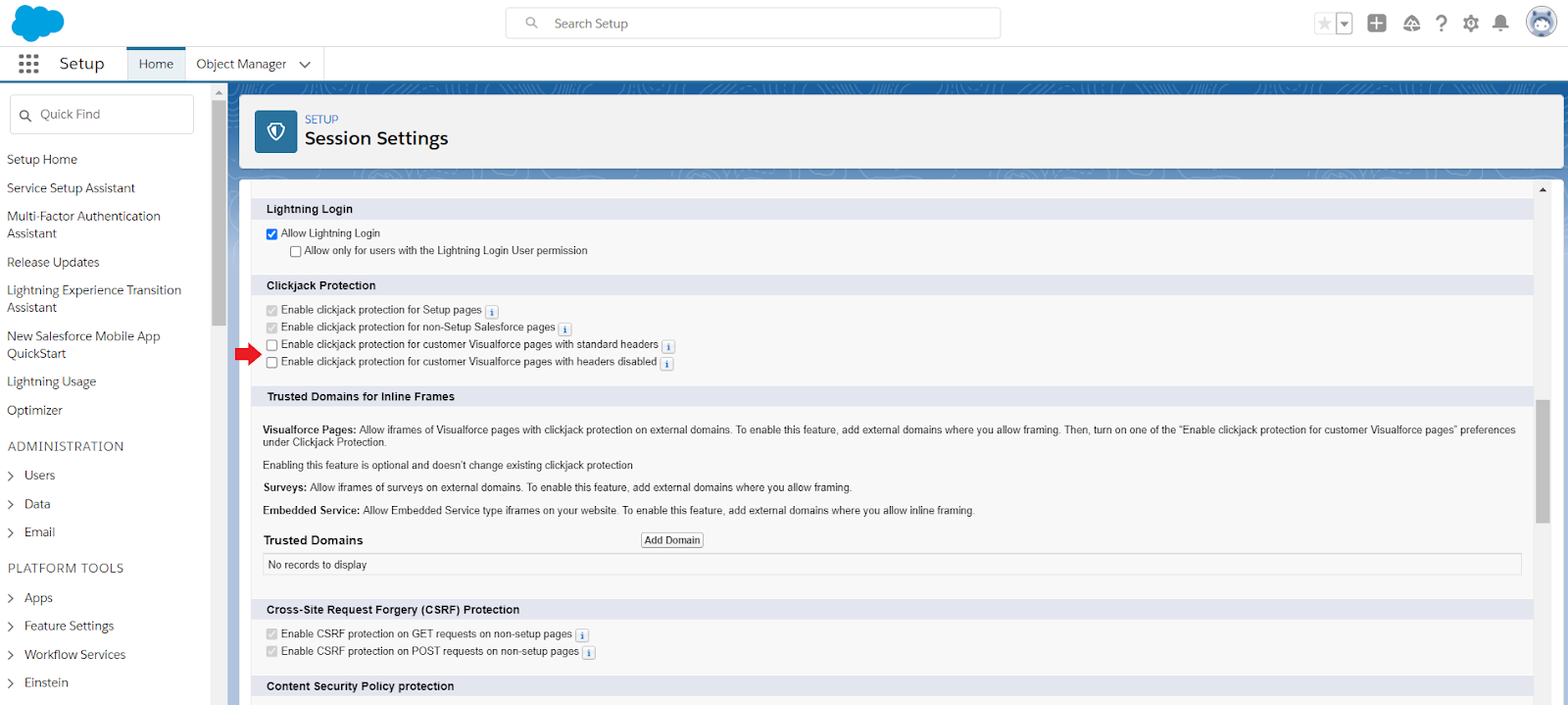Health Check: In 3 Klicks zu einem Sicherheitscheck Ihrer Salesforce Organisation

Sie möchten auf einen Blick sehen, wie sicher Ihre Organisation ist? Sie möchten eine Analyse, die Ihnen kritische Punkte in Ihrem System aufzeigt? Mit dem Salesforce Health Check erhalten Sie schnell und einfach eine objektive Systembewertung, die in jedem Salesforce-System standardmäßig verfügbar ist. Der Health Check – oder auch Integritätsprüfung – liefert Ihnen eine genaue kategorisierte Auflistung. So sehen Sie, in welchen Bereichen Ihre Organisation sicher ist und in welchen Bereichen sie kritisch bewertet wird. Wie Sie einen Health Check mit nur wenigen Klicks in Ihrer Salesforce Organisation durchführen, zeige ich Ihnen in diesem Blogbeitrag.
Wie Sie einen Health Check ausführen
Zur Sicherheit Ihres Salesforce-Systems tragen viele Einstellungen und Faktoren bei, welche Sie an den verschiedensten Orten einstellen können. Health Check liefert Ihnen alle Bewertungen der Sicherheit betreffenden Einstellungen übersichtlich in einem Dashboard und zeigt eine Gesamtbewertung Ihres Systems. Zusätzlich können Sie von hier aus direkt in die relevanten Einstellungen springen. Um einen Health Check durchzuführen und Ihre Sicherheitseinstellungen zu prüfen, benötigen Sie lediglich Zugriff auf das Setup.
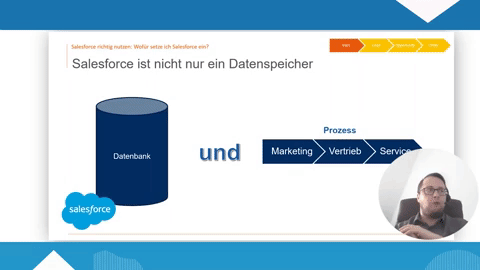
Haben Sie das Setup geöffnet, können Sie unter Home nach dem Health Check suchen und diesen öffnen. Auf der sich öffnenden Seite finden Sie Ihre Sicherheitsbewertung auf Grundlage der Salesforce Standard Einstellungen.
Aufbau des Health Check Dashboards
Oben finden Sie Ihre Gesamtbewertung. Alle Einschätzungen basieren zunächst auf dem Vergleich zu Salesforce Standardeinstellungen (Salesforce Baseline Standard). Bei Bedarf können Sie hier Ihre eigene Berechnungsbasis hinzufügen.
Nach Risikokategorie sortiert finden Sie die einzelnen Einstellungen mit entsprechendem Status, Ihren gesetzten Werten und den Salesforce Standard Werten. Kategorien sind hier:
- High-Risk
- Medium-Risk
- Low-Risk
- Informational
Haben Sie Einstellungen, die mit dem Status ‘Kritisch’ bewertet sind, können Sie über ‘Edit’ direkt in die betreffende Einstellung springen, um diese anzupassen.
Beispiel: Anpassen der Maximal zulässigen ungültigen Anmeldeversuche
Eine Einstellung mit dem Status ‘Warnung’ ist eine Einstellung in den Kennwortrichtlinien. Stellen Sie eine geringe Anzahl an Anmeldeversuchen ein, um die Sicherheit zu erhöhen. Die empfohlene standardmäßige maximale Anzahl ist hier mit drei Versuchen angegeben. Aktuell ist im System der Wert auf zehn zulässige ungültige Versuche eingestellt und damit höher als empfohlen.
Um die Sicherheit zu erhöhen und die Anzahl anzupassen, können Sie über die Aktion ‘Edit’ direkt in die verlinkte betreffende Einstellung zu Kennwortrichtlinien springen.
Hier können sie mit drei Klicks die Einstellung zu maximal drei versuchen ändern.
Beispiel: Schutz vor clickjack Angriffen auf Ihren Visualforce Seiten
Aktuell ist der Schutz vor clickjack Angriffen nicht aktiviert. Daher wird diese Einstellung mit dem Status ‘Critical’ versehen. Bei einem clickjack Angriff wird durch Hacker die eigentlich aufgerufene Seite überlagert. So sieht sie für den User wie die eigentliche Seite aus. Wenn der User mit der Seite interagiert, dann laufen im Hintergrund die vom Angreifer programmierten Funktionen ab. Beispielsweise können so die Kamera oder das Mikrofon des Users ohne dessen Wissen eingeschaltet werden. Salesforce bietet die Möglichkeit, Ihre Seiten vor solchen Angriffen zu schützen.
Wie auch im letzten Beispiel haben Sie in der Übersicht die Möglichkeit über die Aktion ‘Edit’ direkt in die betreffenden Einstellungen zu springen. Unter dem Punkt ‘clickjack Schutz’ haben Sie die Möglichkeit durch das aktivieren der zwei Kontrollkästchen den Schutz für Visualforce Seiten in Ihrem Salesforce System zu aktivieren.
Sicherheitscheck in Salesforce Organisation
In wenigen Klicks haben Sie mit dem Health Check eine Übersicht über den Sicherheitsstatus Ihres Salesforce Systems. Genauso schnell können Sie mögliche notwendige Anpassungen vornehmen, um die Sicherheit Ihres Systems zu erhöhen.
Kostenlose Websession
Sie haben Fragen zu Sicherheitsrelevanten Themen? Sprechen Sie hierzu gerne mit unseren Experten.